Estoy usando Ubuntu 14.10 de 64 bits y la última versión del reproductor multimedia VLC, cuando reproduzco un video (MP4, MKV AVI, etc ... no importa) en la parte inferior de la pantalla hay una línea verde 
No es un problema con mi sistema operativo, YouTube y el reproductor multimedia predeterminado funcionan bien. ¿Alguien más ha tenido este problema? y si es así, ¿hay alguna solución o es solo un error de software?
16

Respuestas:
Abra vlc y luego vaya a preferencias> video> seleccione en la salida "Salida de video X11" (puede meterse con esto para encontrar el que mejor funcione para usted).
Eso es todo: P
fuente
Ctrl-P / Preferencias / Video / Salida.
Elegir OpenGL GLX Video output (XKB) debería resolver este problema.
Al mismo tiempo, ese cambio también debería mejorar la apariencia de los subtítulos.
Antes de:
Después:
Una buena idea podría ser también:
Menú Herramientas -> Preferencias -> Video -> Desmarque "Salida de video acelerada (Superposición") (como se indica aquí ).
fuente
Abra VLC
Vaya al menú Herramientas -> Preferencias -> Video -> Desmarque 'Usar hardware YUV-> RGB Conversons' Reinicie VLC
fuente
Pruebe las siguientes opciones:
Menú Herramientas -> Preferencias -> Video -> Elija OpenGL en Opciones de salida -> Reiniciar VLC.
Menú Herramientas -> Preferencias -> Video -> Desmarque "Salida de video acelerada (Superposición") -> Reiniciar VLC.
fuente
ccuando se reproduce el video y avísame.¡Para deshacerse de la línea verde en la parte inferior del reproductor VLC!
Minimice VLC y haga clic en la pestaña de configuración extendida. Haga clic en la pestaña de efectos de video Luego haga clic en la pestaña de recorte Luego cambie la configuración inferior a 1 Toda la línea verde desapareció :)
fuente
Para deshacerse de la línea verde en la parte inferior del reproductor VLC, minimice VLC y haga clic en la pestaña de configuración extendida. Haga clic en la pestaña de efectos de video. Luego haga clic en la pestaña de recorte. Luego, cambie la configuración inferior a 1. Toda la línea verde desapareció :) "
Y para deshacerse de la línea verde superior, simplemente cambie la configuración superior a 2.
fuente